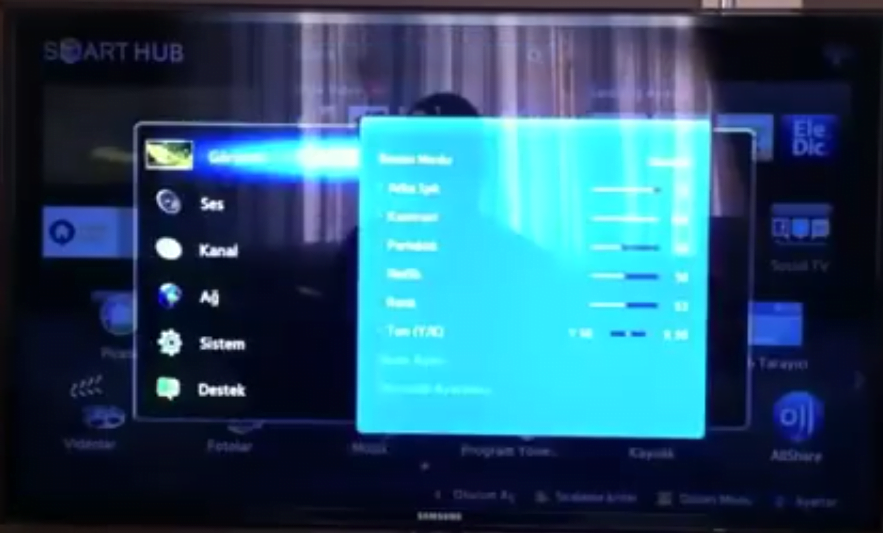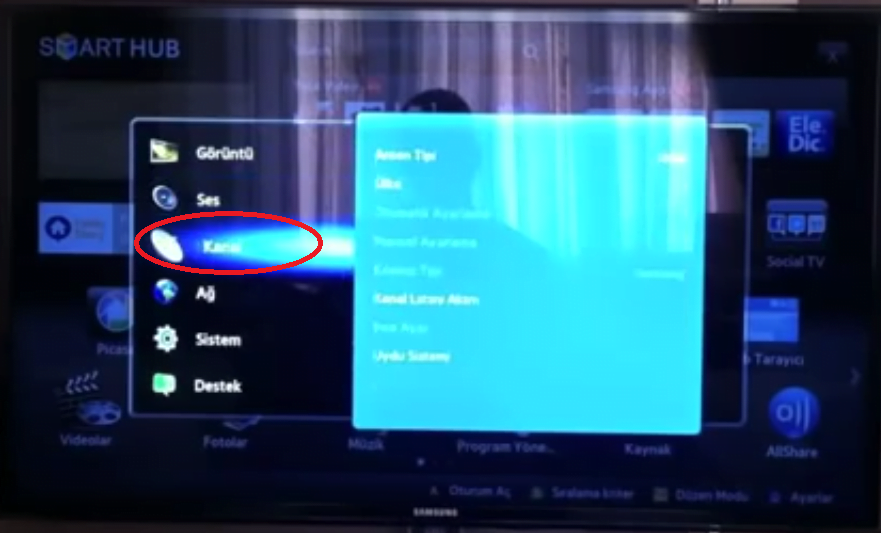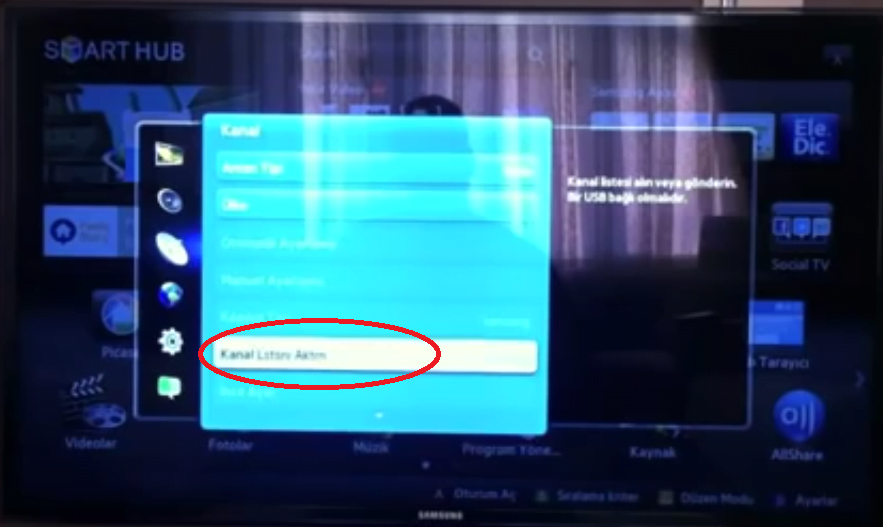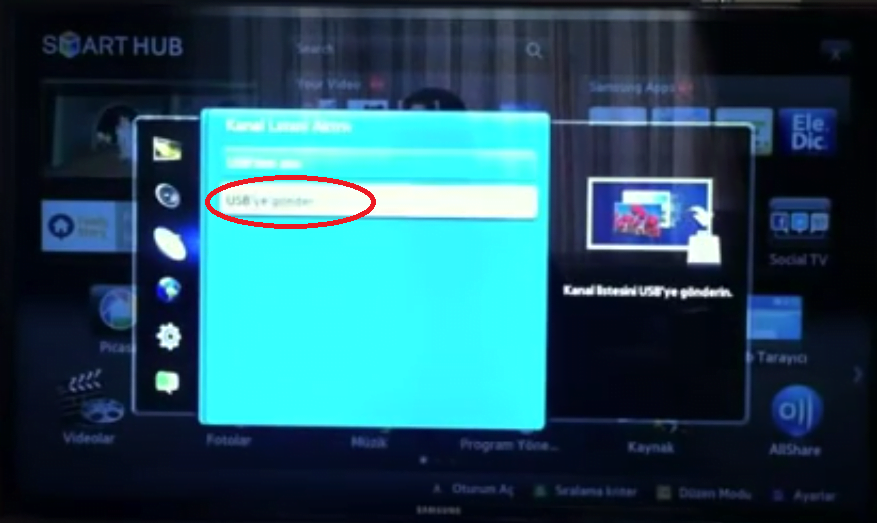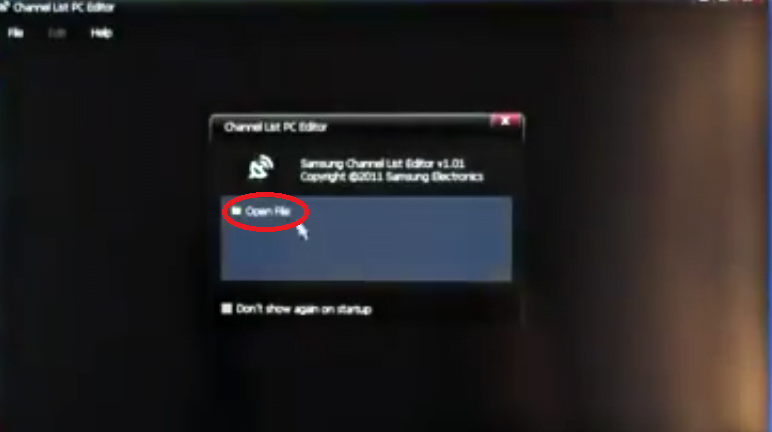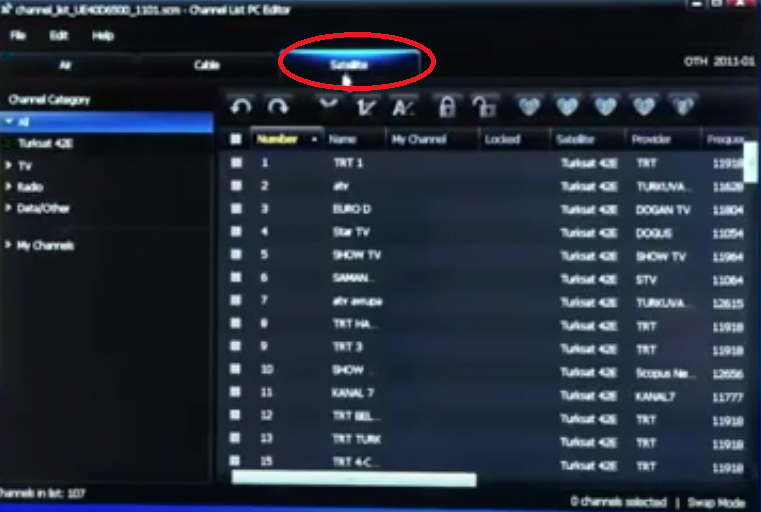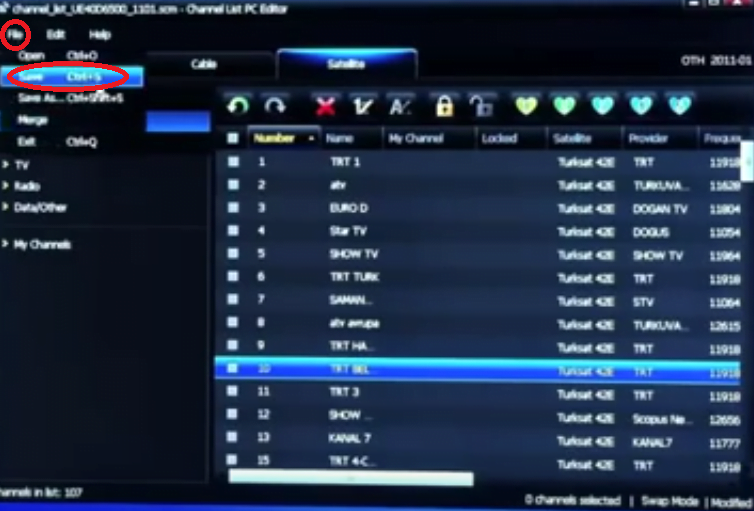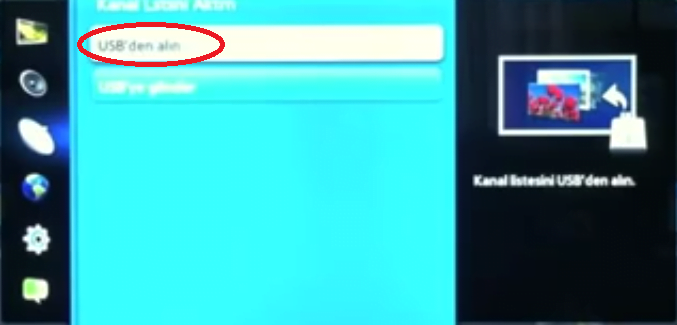Merhaba arkadaşlar
Samsung Smart televizyonunuzda kanal listenizi düzenleme işlemini bilgisayardan nasıl yapabileceğinizi göstereceğiz.
- İlk adım olarak televizyonumuza bir USB flash bellek takıyoruz. Daha sonra televizyonun kumandasından Menü‘ye tuşuna basıyoruz.
- Daha sonra açılan ekranda Kanal menüsünün üzerine gelip OK tuşuna basıyoruz.
- Kanal menüsüne tıkladıktan sonra karşımıza çıkacak olan ekranda Kanal Listesini Aktarın menüsünün üzerine gelip OK tuşuna basıyoruz.
- Karşımıza çıkacak olan şifre ekranında şifre kısmına dört tane sıfır (0000) yazıp OK tuşuna basıyoruz. Şifreyi yazdıktan sonra karşımıza çıkacak olan iki seçenekten USB’ye Gönder seçeneğini seçiyoruz.
Gönderme işleminde, televizyondaki kanal listesi, televizyona bağladığımız USB flash belleğe yüklendi. Televizyondan aktardığımız kanal listesini, bilgisayarımıza yükleyeceğimiz channel list pc editör programını açıyoruz. Ve karşımıza çıkacak olan ekrandan Open File menüsüne tıklıyoruz.
- Open File bölümünden bilgisayara bağlamış olduğumuz USB aygıtı seçiyoruz. Kanal listesini bilgisayara aktardıktan sonra üst kısımda bulunan satallite seçeneğine tıklıyoruz.
- Ve bu ekranda kanalları sürükle-bırak yöntemi ile istediğiniz gibi sıralama yapabiliriz. Değişiklik işlemlerimiz bittikten sonra programın sol üst köşesinde bulunan File menüsünden Save kısmına tıklayarak kaydetme işlemini bitiriyoruz.
- Kaydetmiş olduğumuz kanal listesini televizyonumuza aktarmak için USB belleği tekrar televizyonumuza bağlıyoruz. Daha sonra televizyonun kumandasından sırası ile Menü → Kanal → Kanal Listesini Aktarın menülerine tıklayarak, gelen şifre ekranına dört tane sıfır (0000) yazıp karşımıza gelen ekranda üst kısımda bulunan USB’den Alın seçeneğine tıklayarak, bilgisayarda düzenlemiş olduğunuz kanal listesini televizyonunuza aktarabilirsiniz.